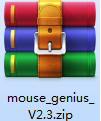
对于刚接触鼠标精灵的新手用户来说,可能还不熟悉鼠标精灵如何下载和使用,那么今天小编就为大家带来了鼠标精灵下载教程和鼠标精灵详细使用教程,还不了解的朋友赶紧来学习一下。
鼠标精灵下载教程:
1、在华军软件园将鼠标精灵下载下来,会得到一个软件压缩包。
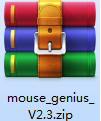
2、我们需要将软件压缩包解压,得到mouse_genius_V2.3.exe应用程序。

3、双击打开mouse_genius_V2.3.exe应用程序,就可以直接使用了。
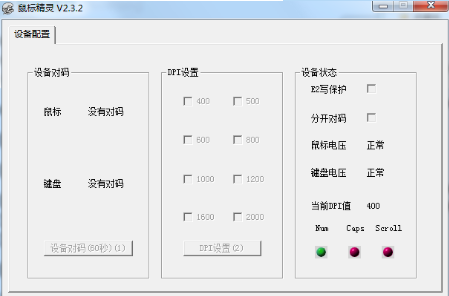
鼠标精灵详细使用教程:
1、首先,确认鼠标、键盘正确安装好电池。
2、确认电脑上已安装鼠标精灵软件。
3、将接收器插入电脑USB接口中。此时,用其他可用的鼠标点击打开鼠标精灵,点击其中的“设备对码”按钮,然后就可以同时按下键盘上的ESC键和Q键进行键盘对码(直至显示对码成功);同时按下鼠标右键及中间滚轮进行鼠标对码(直至显示对码成功)。
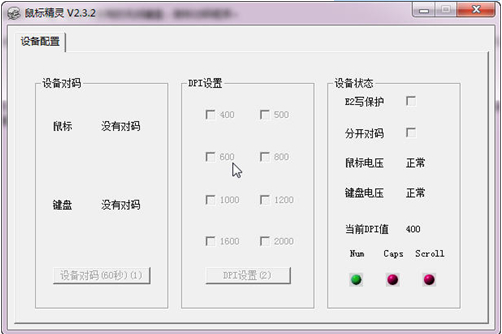
4、“设备对码”按钮点击后需在60秒内完成对码,否则需点击按钮重新进行对码。
以上就是小编给大家带来的鼠标精灵下载安装详细教程和鼠标精灵详细使用教程啦,希望能够对大家有所帮助哦。




